win10切换扬声器 win10如何切换扬声器输出
更新时间:2024-04-16 11:59:22作者:yang
在使用Win10系统时,经常会遇到需要切换扬声器输出的情况,当我们需要将音频输出设备从耳机切换至扬声器时,该如何操作呢?Win10系统提供了简单的操作步骤,只需点击几下鼠标就能完成设备切换,让你在使用电脑时享受到更加便捷的音频体验。接下来我们就来详细了解一下Win10如何切换扬声器输出的方法。
操作方法:
1.点击右下角的音量

2.点击箭头
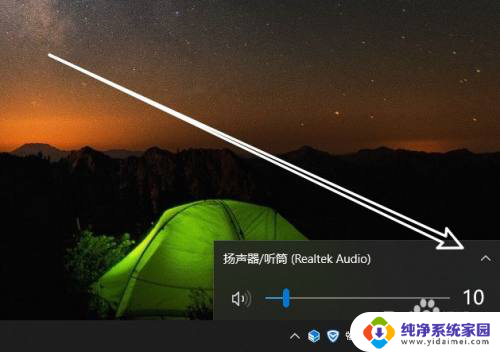
3.选择播放设备,即可切换
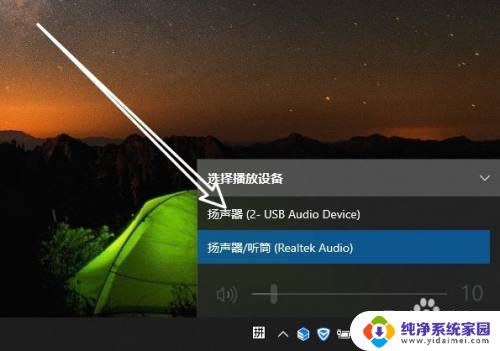
4.如果没有声音图标,就打开声音设置
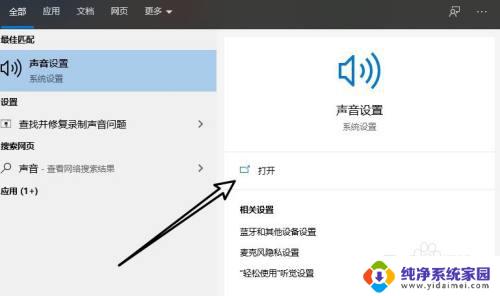
5.选择输出设备
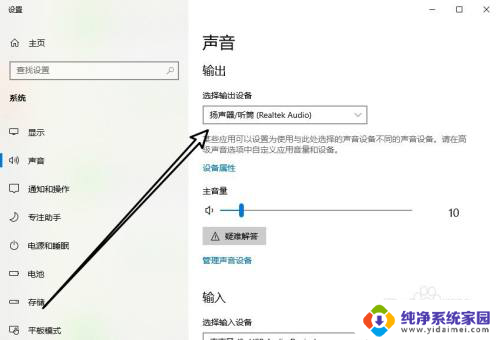
6.切换到要使用的设备
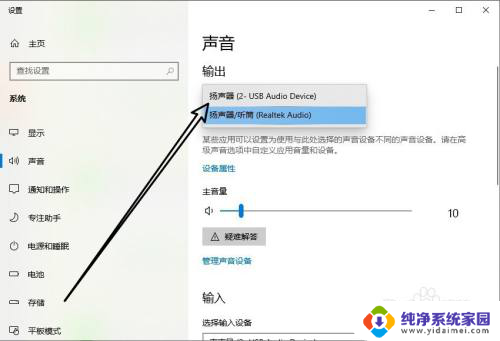
以上就是关于win10切换扬声器的全部内容,如果你也遇到了相同的问题,可以按照以上方法来解决。
win10切换扬声器 win10如何切换扬声器输出相关教程
- win10扬声器和耳机切换 win10笔记本耳机和扬声器切换问题
- win10外置声卡切换音频输出 Win10系统如何切换耳机和扬声器的声音输出
- wind10扬声器 Windows10如何启用扬声器
- 电脑上未插扬声器如何弄 Win10扬声器未插入解决方案
- 电脑切换显示器输出设备 win10系统怎样切换音频输出设备
- 电脑没有声音显示未插入扬声器 win10系统扬声器无声音且提示未插入扬声器或耳机怎么办
- 笔记本电脑扬声器显示未插入扬声器或 Win10音频小喇叭未插入扬声器或耳机
- win10扬声器级别属性怎么设置 WIN10系统如何调整扬声器左右声道平衡
- win10切换显示器 win10电脑如何切换显示器
- 如何关闭电脑自带扬声器 如何在WIN10系统中禁用扬声器功能
- 怎么查询电脑的dns地址 Win10如何查看本机的DNS地址
- 电脑怎么更改文件存储位置 win10默认文件存储位置如何更改
- win10恢复保留个人文件是什么文件 Win10重置此电脑会删除其他盘的数据吗
- win10怎么设置两个用户 Win10 如何添加多个本地账户
- 显示器尺寸在哪里看 win10显示器尺寸查看方法
- 打开卸载的软件 如何打开win10程序和功能窗口